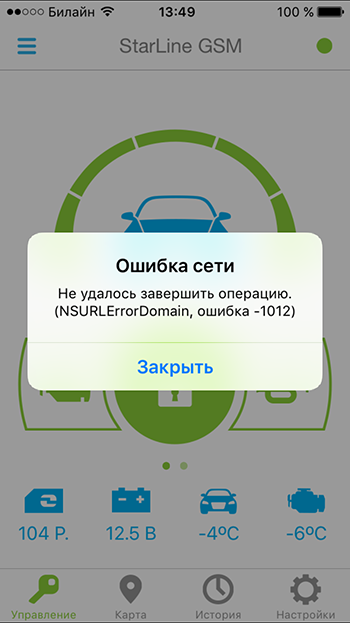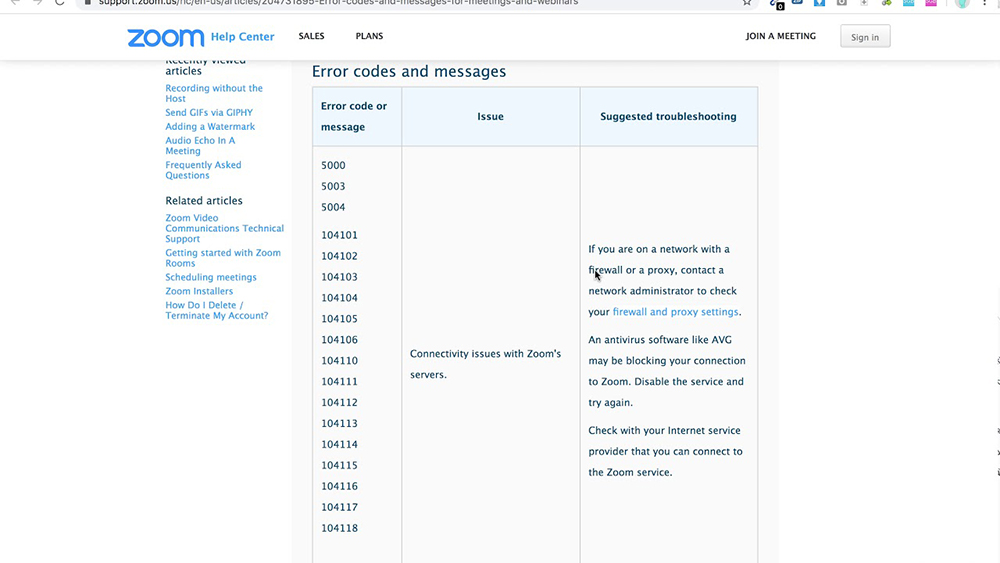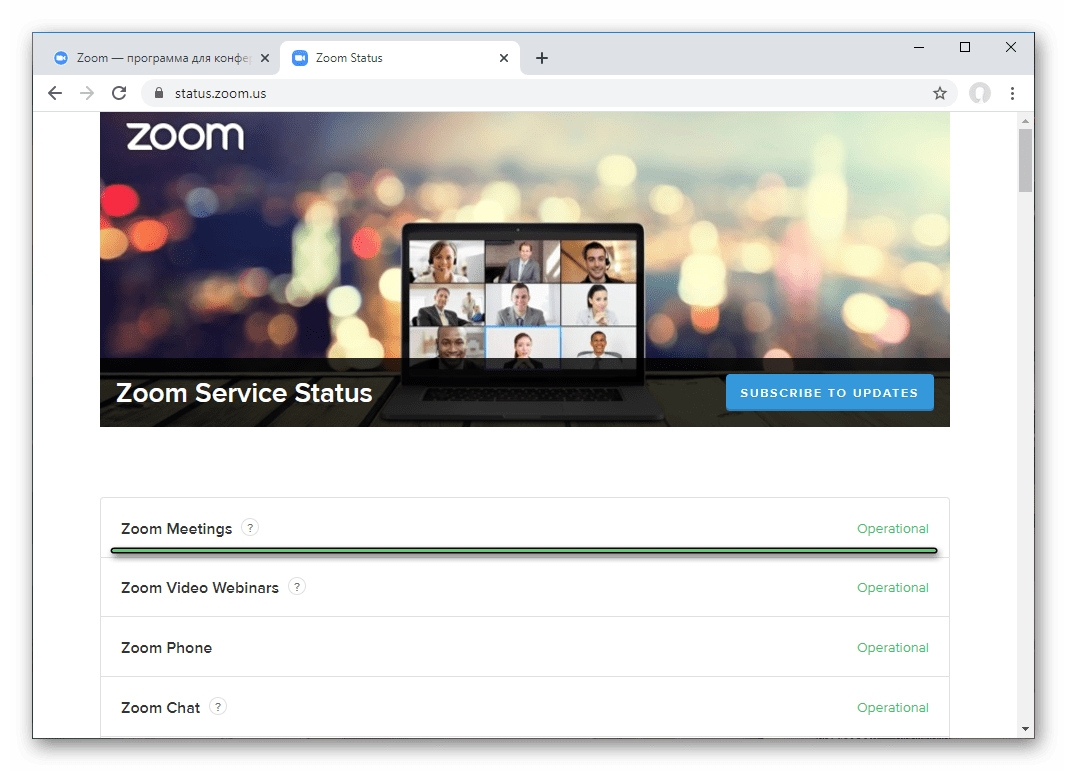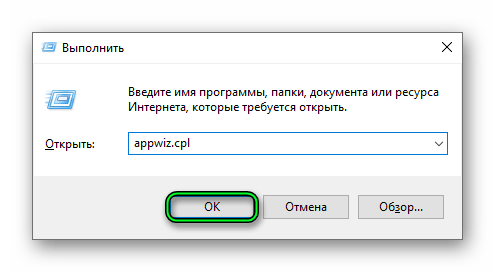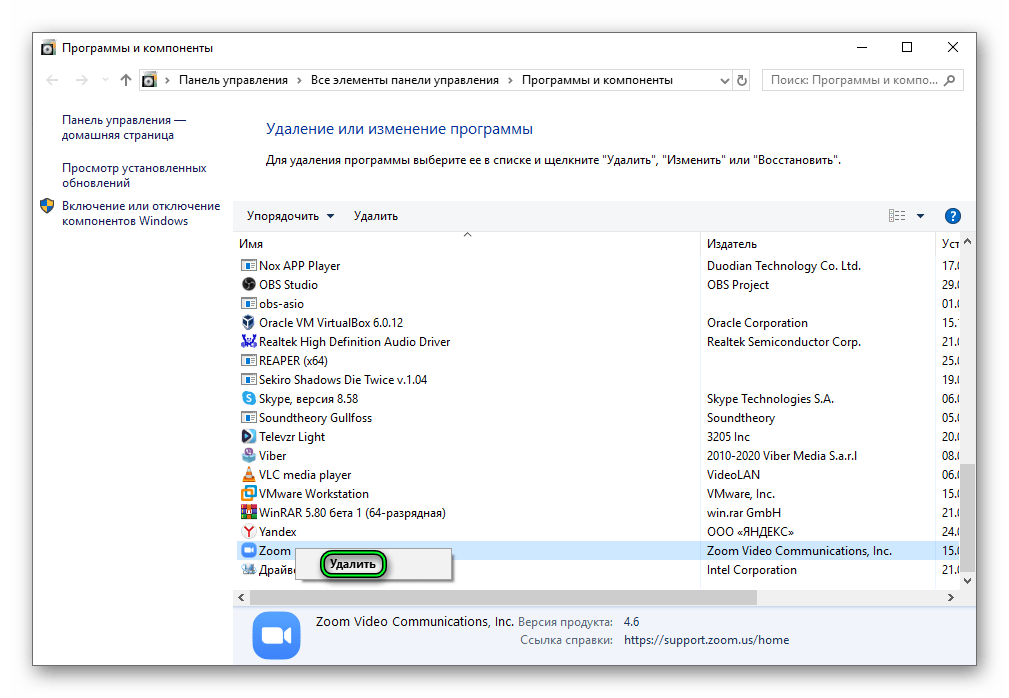Содержание:
- 1 Коды ошибок и сообщения
- 2 Другие коды ошибок
- 2.1 Ошибка 3113: невозможно запланировать конференцию
- 2.2 Ошибка 1132: невозможно войти
- 2.3 Ошибка 105035
- 2.4 Ошибка 100000502
- 2.5 Ошибка 1054
- 2.6 Ошибка 104119
В следующей таблице описаны распространенные коды ошибок и сообщения при использовании приложений для конференции и вебинаров или установке Zoom Desktop Client.
Коды ошибок и сообщения
| Код ошибки или сообщение | Вопрос | Предлагаемое устранение неполадок |
|
Возникли проблемы с сетевым подключением к серверам Zoom. |
|
| Ошибка 2008. На конференции произошла непредвиденная ошибка. | Примененная лицензия больше не действительна для учетной записи, либо не распространяется на пользователя. | Посетите личный кабинет как владелец учетной записи или администратор и назначьте соответствующую лицензию вебинара для пользователя. |
| XmppDll.dll отсутствует на вашем компьютере | Если вы получаете сообщение об ошибке, что файл XmppDll.dll отсутствует на вашем ПК, пожалуйста, установите Zoom вручную. Если это не помогает, создайте заявку в службу поддержки. | |
|
Обновите или переустановите пакет обновления Microsoft Visual C ++ 2008 SP1. | |
| В приводе нет диска. Пожалуйста, вставьте диск в привод | Приложение Zoom ищет путь к файлу на вашем компьютере с Windows, который не существует. Обычно это происходит, когда вы присоединяетесь или покидаете собрание. | Удалите Zoom и установите последнюю версию Zoom. |
| Ошибка 0 (во время установки) |
|
|
| Ошибка 3000 (во время установки) | Zoom Installer не удалось перезаписать существующий файл из-за запущенного процесса. | Удалите Zoom и установите последнюю версию Zoom |
| Ошибка 10002 (во время установки) |
|
|
| Ошибка 10006 (во время установки) |
|
|
| Ошибка 13003 (во время установки) |
|
|
Другие коды ошибок
Ошибка 3113: невозможно запланировать конференцию
Проблема исправлена в последней версии программного обеспечения. Вам следует обновить приложение Zoom до последней версии.
Ошибка 1132: невозможно войти
1) Проверьте свой брандмауэр в Windows. Убедитесь, что вы разрешили «Зуму» использование вашего сетевого профиля.
2) Создайте совершенно нового пользователя Windows и используйте Zoom оттуда. Не рекомендуется входить в учетную запись, которая у вас была на старой учетной записи Windows — вероятнее всего, её забанили.
Ошибка 105035
Ошибка возникает при попытке предоставить общий доступ к монитору после начала конференции. Официальная поддержка предлагает следующие решения:
1) Обновитесь до последней версии.
2) Проверьте, не подписываются ли следующие файлы:
- CptControl.exe
- CptHost.exe
- CptInstall.exe
- CptService.exe
- CptShare.dll
- zzhost.dll
- zzplugin.dll
- aomhost64.exe
Начиная с версии v4.4.56616.1028 575, переименованы имена файлов:
- CptHost.exe -> zcscpthost.exe
- airhost.exe -> zcsairhost.exe
- CptService.exe -> zCSCptService.exe
Ошибка 100000502
Новый вид ошибки подключения, который появился у пользователей впервые в августе 2020 года. Неожиданная ошибка возникает в ходе конференции, при попытке создать или запланировать конференцию, не давая пользователям попасть в ZOOM. Вот что писали в официальном аккаунте Твиттера на этот счет сами разработчики:
«Спасибо за ожидание! Сейчас мы внедряем исправление этой ошибки. Сервис должен быть восстановлен для большинства пользователей, и мы продолжаем завершать внедрение для остальных участников конференции, которые также пострадали и все еще не имеют доступ к ЗУМу. Мы сожалеем о том, что произошел сбой.»
Как выяснилось, это массовая ошибка. Доступ периодически появляется, но сразу же отваливается. Клиентские программы ЗУМа также не работают.
Решение ошибки 100000502: в данном случае остается только ждать исправления ошибок, которые возникают на стороне сервера.
Ошибка 1054
Данная ошибка может быть вызвана, согласно Reddit, истекшим сроком действия вашего пароля.
Решение: войти на официальный сайт и сбросить пароль. Напишите в комментариях, если сброс пароля не помог, и мы найдем другое решение (это единственное на данный момент).
Если вы столкнулись с кодами ошибок, которые не описаны в данной статье, — просьба подробно описать проблему в комментариях, приложив ссылку на скриншот.
Ошибка 104119
При появлении ошибки 104119 поддержка рекомендует переустановить приложение, загрузив последнюю версию ПО. Если переустановка не помогла — убедитесь, что вы зарегистрированы и авторизованы. Иногда возникает проблема с самим аккаунтом, попробуйте зарегистрировать новый на другую почту.
Примеры других кодов ошибок:
- 1006028000
- 1006007000
Множество пользователей программы Zoom столкнулись с различными ошибками при установке или во время работы. Разработчики предусмотрели эти проблемы и специально создали коды ошибки, по которым можно определить в чем заключается неисправность. В этой статье мы рассмотрим самые популярные неисправности и попробуем их решить.
Содержание
- Ошибка 502 Bad Gateway в Zoom
- Ошибка 3000, 1012 во время установки Zoom
- Ошибка 3078 приложения Zoom в Крыму
- Zoom ошибка 5003
- Исправляем ошибку 5000 5004
- Network Connection Failed ошибка 1006 в Zoom
- Быстрое решение ошибки 104103 в Zoom
- Код ошибки 2008 в Zoom
- Код ошибки 10002 во время установки Zoom
- Решение ошибок с кодом 10006 и 13003 в Zoom
- Точка входа не найдена в Zoom
- Невозможно запланировать конференцию в Zoom код ошибки 100006000
- Код ошибки 0 в Zoom
Ошибка 502 Bad Gateway в Zoom
Данная ошибка означает, что приложение не может установить соединение по причине отсутствия корректного подключения к интернету. Вероятно на время соединения была потеря связи и программа не смогла присоединиться к серверу.
Иногда 502 Bad Gateway возникает если порт программы или она сама заблокирована антивирусом.
Возможно проблема заключается в использовании VPN для подключения. Попробуйте сменить сервер или перезагрузите компьютер.
Ошибка 3000, 1012 во время установки Zoom
Во время установки программы мы сталкиваемся с ошибкой, которую можно классифицировать как «неустановленную». Проблема заключается в использовании неправильного пути установки.
Перед установкой запустите скачанную программу от имени администратора. Сделать это можно нажав на нее правой кнопкой и выбрав соответствующий пункт.
Обязательно проверяйте диск установки. По умолчанию Zoom предлагает диск С и папку «Program Files«. Попробуйте сменить на диск D и проследите, чтоб в пути не было русских названий папок.
Возможно папка установки не пуста. Такое случается если Zoom уже был установлен. Очистите папку перед установкой.
Ошибка 3078 приложения Zoom в Крыму
Приложение Zoom в Крыму скачать не так просто, ведь на полуостров действуют санкции и Play Market не работает без использования VPN.
- Попробуйте скачать Super VPN программу для телефона.
- Если VPN включен, но все-равно выдает ошибку, попробуйте сменить сервер подключения (например с Англии на Швейцарию).
- Скачайте ZOOM Cloud Meetings
Zoom ошибка 5003
Проблема с подключением к хосту возникает в случае потерь пакетов при передачи данных. Необходимо убедиться в том, что сервер-хост не теряет пакеты. Сделать это можно через командную строку или из панели управления роутером.
Исправляем ошибку 5000 5004
Данная ошибка означает, что интернет-соединение работает некорректно. Попробуйте подключится на более качественное подключение.
Разработчики сообщили, что иногда ошибка 5002 в Zoom может означать, что сервера находятся под нагрузкой и не справляются с потоком желающим воспользоваться программой. Просто попробуйте через 5 минут запустить программу, а пока перезагрузите компьютер.
Network Connection Failed ошибка 1006 в Zoom
В случае возникновения проблем с подключением к конференции, Zoom будет выдавать ошибку 1006 Network Connection Failed. В таком случае тому, кто создал конференцию стоит проверить качество интернета (например измерить его скорость). Если оно неудовлетворительное, то подключится к более быстрой сети.
Конференция могла быть прервана, если интернет пропал даже на секунду. Вместо повторного подключения, показывается эта ошибка.
Не забывайте так же о пиковой нагрузке на сервера Zoom. Они не всегда справляются с потоком подключений.
Быстрое решение ошибки 104103 в Zoom
В данном случае все намного проще. Антивирусное программное обеспечение, такое как AVG, может блокировать ваше подключение к Zoom. Отключите службу и попробуйте снова.
Ошибка отображается в момент подключения к серверам приложения.
С ошибкой 104103 так же связаны, 104104, 104105,104106, 104110, 104111, 104112, 104113, 104114, 104115, 104116, 104117, 104118
Код ошибки 2008 в Zoom
Причина: «Лицензия на вебинар не распространяется на пользователя; или примененная лицензия больше не действительна для учетной записи».
Решение: Зайдите в личный кабинет и активируйте лицензию.
Код ошибки 10002 во время установки Zoom
Причина: Возможно вы пытаетесь установить устаревшую версию программы, либо антивирус занёс в карантин файлы установщика.
Способы решения:
- Проверьте свободное место на диске.
- Загрузите установщик клиента Zoom вручную и установите его.
- Если проблема не устранена, найдите файл installer.txt, расположенный в каталоге c:/users/username/AppData/Roaming/Zoom, затем отправьте тикет вместе с файлом installer.txt.
Решение ошибок с кодом 10006 и 13003 в Zoom
Причин появления данных неисправностей может быть несколько:
- Жесткий диск переполнен.
- Антивирусное программное обеспечение может иметь файлы в карантине, загруженные установщиком Zoom.
- Нет прав пользователя на установку приложения.
- Конфликт драйверов программы и тех, что в системе.
Способы решения:
- Убедитесь, что видео и аудио драйверы обновлены.
- Скачайте и установите последнюю версию программы.
Проблема и решение: УстановитеMicrosoft Visual C++ 2008 SP1.
Невозможно запланировать конференцию в Zoom код ошибки 100006000
Данная проблема связана с компьютером на котором включена программа. Для решения проблемы нужно сделать следующее:
- Проверьте время установленное на компьютере. Иногда оно сбивается и поэтому нельзя спланировать конференцию.
- Официальные сервера бывают перегружены, поэтому необходимо подождать некоторое время и попробовать снова.
Код ошибки 0 в Zoom
Данный код означает, что программа не смогла точно определить причину неисправности. Разработчики заметили, что появляется она при демонстрации экрана, при работе с доской сообщений и др. Официальные причины следующие:
- Эта ошибка возникла при обновлении с версии 0.9 или 1.0.
- Ссылка на установщик программы более неактуальна.
- Антивирусное программное обеспечение может иметь файлы в карантине, загруженные установщиком Zoom.
Решения следующие:
- Скачайте и установите последнюю версию программы.
- Если проблема не устранена, найдите файл installer.txt, расположенный в каталоге c:/users/username/AppData/Roaming/Zoom, затем отправьте тикет вместе с файлом installer.txt.
Изначально приложение Zoom было создано для бизнеса, чтобы проводить интернет-конференции с большим количеством участников. Но оно получило распространение и как инструмент для дистанционного обучения. Например, преподаватель может с помощью Zoom легко вести урок или лекцию, принимать экзамены и делать прочие подобные вещи. Это хорошая альтернатива Скайпу, и многим Зум нравится.
Однако это приложение, как и все прочие, может выдавать разные ошибки. Пользователям приходится их устранять, чтобы пользоваться Zoom без проблем. Но для этого нужно понимать, что они означают.
Давайте разберёмся, как исправить самые распространённые ошибки в Zoom и остаться на связи.
Ошибка 1012
Сообщение с ошибкой 1012 появляется при установке Zoom. Для исправления требуется настроить интернет на компьютере. В «Панели управления» нужно перейти по пункту «Свойства браузера» и в появившемся окне на вкладку «Дополнительно».
Там в разделе «Безопасность» нужно включить галочки в пунктах «Использовать TLS 1.1» и «Использовать TLS 1.2». Они расположены рядом.
Ошибка «502 Bad Gateway»
Такая проблема может возникать в любом сетевом приложении, и активные пользователи интернета много раз видели её в браузере при посещении разных сайтов. Она возникает в основном по двум причинам – нет связи с интернетом или недоступен основной сервер. То есть, ваша программа не может связаться с сервером.
Когда такая ошибка возникает при работе с Zoom, это не проблема самого приложения. Вам нужно проверить, в первую очередь, работает ли интернет на вашем компьютере или смартфоне.
Если другие программы, например, браузер, нормально работают и сеть есть, то причин может быть две – или программа блокируется на компьютере, или не работает сам сервер. Первую причину можно исключить, если до этого всё было нормально, и вы не устанавливали новые файерволы, антивирусы или не меняли сетевые настройки на своём устройстве. Если вы это делали, то верните всё, как было. Или настройте новые приложения так, чтобы они не блокировали Zoom.
Обратите особое внимание на антивирус AVG – он может блокировать Zoom, об этом предупреждают и разработчики. Также такая ошибка бывает, если вы включили использование прокси-серверов.
Если же Zoom до этого работал нормально и вдруг выдаёт ошибку «502 Bad Gateway», то вполне вероятно, что дело в неработающем сервере, через который приложение работает. Это иногда случается, и самая частая причина – перегрузка, когда слишком много людей одновременно используют приложение.
Исправить здесь вы ничего не можете, остаётся только подождать, пока технические специалисты сами решат эту проблему. Через некоторое время всё само собой начинает работать – это может случиться через минуту или через час. Вы можете только периодически пробовать подключиться.
Ошибки 5000, 5003 и 5004
Если вы видите в сообщении такие коды, то причины этих проблем аналогичны предыдущей ошибке «502 Bad Gateway». Вообще все коды, которые пишутся в виде 5xx, означают проблемы соединения с сервером.
Решать их следует так же, как описано выше – проверить наличие подключения и настроек сети со своей стороны, и если там всё нормально, то остаётся только ждать исправления ситуации на стороне сервера.
Ошибка 3078
Когда ваш клиент Zoom выдаёт сообщение с кодом 3078, это означает, что вы находитесь на территории, на которую распространяются санкции США. Так как разработчики приложения проживают и их серверы находятся в этой стране, то обязаны ограничить доступ к сети санкционным странам.
В списке много таких стран, на которые наложены санкции США, но нас больше всего интересуют Крым и Беларусь. Если вы находитесь на их территории, то Zoom работать не будет, а выдаст код 3078. Это же будет на территории Северной Кореи, ЮАР, Венесуэлы, и других государств – в списке на данный момент 21 страна и Крым.
Список приведён на официальном сайте разработчиков. Лишь в ОАЭ проблема связана не с санкциями, а с жадностью местных провайдеров, которые все услуги продают самостоятельно, а конкурентные сервисы блокируют.
Обойти это можно, если установить на компьютер или смартфон одну из программ VPN. Она использует прокси-серверы, и связь с сервером сервиса происходит через них. При этом окончательный IP-адрес оказывается из страны, в которой нет санкций. Недостаток такого решения – если цепочка прокси-серверов окажется длинной, видеоконференция может идти с некоторой задержкой, некритичной, но всё же.
Ошибка 10006
Такая проблема появляется при установке скачанного приложения, даже если вы взяли его с официального сайта. Причин бывает две:
- На диске, куда вы устанавливаете Zoom, не хватает свободного места. Проверьте и освободите – ему нужно всего чуть больше 40 Мб. Или установите на другой диск, где места больше.
- Антивирус в ходе распаковки дистрибутива «выхватил» некоторые файлы и поместил их в карантин. Конечно, установка после этого продолжаться не может или приложение не запускается, показывая ошибку 10006. Разработчики предупреждают, что особенно часто так проказничает антивирус AVG, но могут и другие. Отключите антивирус на время установки или проверьте, что он поместил в карантин, и восстановите оттуда файлы Zoom.
Как видите, эта проблема легко решается и самая простая из всех.
Конечно, разных кодов ошибок бывает больше, но остальные встречаются гораздо реже. Расскажите в комментариях, какие еще вам попадались и как вы с ними справлялись. Нашим читателям пригодится ваш опыт.
В следующей таблице описаны распространенные коды ошибок и сообщения при использовании приложений для конференций и вебинаров или при установке Zoom Desktop Client.
Коды ошибок и сообщения
| Код ошибки или сообщение | Запрос | Предлагается устранение неполадок |
|
Возникли проблемы с сетевым подключением к серверам Zoom. |
|
| Ошибка 2008. Во время конференции произошла непредвиденная ошибка. | Примененная лицензия больше не действительна для учетной записи или не распространяется на пользователя. | Войдите в свою личную учетную запись в качестве владельца или администратора учетной записи и назначьте пользователю соответствующую лицензию на веб-семинар. |
| XmppDll.dll отсутствует на вашем компьютере | Если вы получаете сообщение об ошибке, указывающее, что файл XmppDll.dll отсутствует на вашем компьютере, установите Zoom вручную. Если это не помогло, создайте заявку в службу поддержки. | |
|
Обновите или переустановите Microsoft Visual C ++ 2008 SP1. | |
| В приводе нет диска. Вставьте диск в привод | Приложение Zoom ищет путь к файлу на вашем компьютере с Windows, которого не существует. Обычно это происходит, когда вы присоединяетесь к собранию или покидаете его. | Удалите Zoom и установите последнюю версию Zoom. |
| Ошибка 0 (при установке) |
|
|
| Ошибка 3000 (при установке) | Программа установки Zoom не смогла перезаписать существующий файл из-за запущенного процесса. | Удалите Zoom и установите последнюю версию Zoom |
| Ошибка 10002 (при установке) |
|
|
| Ошибка 10006 (при установке) |
|
|
| Ошибка 13003 (при установке) |
|
|
Другие коды ошибок
Error (Ошибка) 3113: невозможно запланировать конференцию
Проблема устранена в последней версии программы. Вам следует обновить приложение Zoom до последней версии.
Код ошибки 1132 в Zoom: невозможно войти
1) Проверьте брандмауэр Windows. Убедитесь, что вы разрешили Zoom использовать ваш сетевой профиль.
2) Создайте нового пользователя Windows и используйте Zoom оттуда. Не рекомендуется входить в учетную запись, которая была у вас на старой учетной записи Windows — скорее всего, она была забанена.
Error (Ошибка) 105035
Ошибка возникает при попытке совместного использования монитора после начала конференции. Официальная поддержка предлагает следующие решения:
1) Обновитесь до последней версии.
2) Проверьте, подписаны ли следующие файлы:
- CptControl.exe
- CptHost.exe
- CptInstall.exe
- CptService.exe
- CptShare.dll
- zzhost.dll
- zzplugin.dll
- aomhost64.exe
Начиная с версии 4.4.56616.1028 575, имена файлов переименованы:
- CptHost.exe -> zcscpthost.exe
- airhost.exe -> zcsairhost.exe
- CptService.exe -> zCSCptService.exe
Error (Ошибка) 100000502
Новый тип ошибки подключения впервые появился у пользователей в августе 2020 года. Непредвиденная ошибка возникает во время конференции при попытке создать или запланировать конференцию, не позволяя пользователям получить доступ к ZOOM. Вот что написали сами разработчики в официальном Twitter-аккаунте:
«Спасибо за ожидание! В настоящее время мы исправляем эту ошибку. Ожидается, что эта служба будет восстановлена для большинства пользователей, и мы продолжаем завершать развертывание для остальных участников конференции, которые были затронуты и еще не получили доступа в ZOOM. Приносим извинения за неудачу.»
Как оказалось, это огромная ошибка. Доступ периодически появляется, но сразу падает. Клиентские программы ZUM тоже не работают.
Решение ошибки 100000502: в этом случае вам просто нужно дождаться исправления ошибок, возникающих на стороне сервера.
Error (Ошибка) 1054
Согласно Reddit, эта ошибка может быть вызвана истекшим сроком действия вашего пароля.
Решение: войдите на официальный сайт и сбросьте пароль. Напишите в комментариях, если сброс пароля не помог, и мы найдем другое решение (пока единственное).
Если вы столкнулись с кодами ошибок, не описанными в этой статье, подробно опишите проблему в комментариях, приложив ссылку на снимок экрана.
Users are getting Zoom error code 100035000 when they are going to join a meeting. There are no official announcements related to this error code. But we have gathered some information and possible solutions to fix this error code. You can find out other Zoom errors and their solutions by visiting the link. Anyway, let’s talk about the error code 100035000 on Zoom.
Zoom error code 100035000 may occur during the installation of a new version or sometimes antivirus software may quarantine files that are downloaded by the Zoom installer. Install its latest version by visiting the official site of the Zoom application, if you are using an outdated version and disable your antivirus software if using any.
As there is not sufficient information available related to this error code, we suggest some workarounds, if you want to resolve this. Some actions can help to resolve this if you will try them.
Check for a proper internet connection
Many errors can appear due to a weak internet connection. So first of all, if you are getting Zoom error code 100035000, you should try if your internet connection is proper or not. You can check your internet speed from this link.
If you found your internet connection is good, then you can move to our second workaround.
Check for update
Sometimes, an old version of the Zoom application can also be a reason behind this error code. So, you have to update your application if this situation is.
You can click on your profile picture after login into your account, and you will get an option- Check for Updates. Click on this option and if any update will available, it will update.
If you are using mobile and want to update:
Open Play Store and click on the Profile picture. Now, click on the option My Apps & Games
You will see a list of applications that needs to be updated. If you will see Zoom in this list, then click on the update button in front of it to update the app.
Disable your Antivirus Software and Proxy Server
Maybe your antivirus software quarantine some files downloaded by the Zoom installer. So you should disable it if you are using any antivirus software on your system. If you don’t know how you can disable it then read this guide:
How to Disable Antivirus software on Windows 10
Note: If you have installed any Proxy server, then shutting this off might work to fix the issue. This helped many users.
Additionally, if any of the above workarounds, did not work for you, you can contact Zoom Support.
You can ask them for other related problems too, so without any hesitation, you should ask them.
Uninstall and Reinstall The Application
You can also try to uninstall and reinstall the Zoom application to fix the Zoom error code 100035000. Sometimes, some unwanted files or an outdated version of an application are installed on your device. In this case, uninstalling and reinstalling might be working to fix the issue.
Zoom — это популярное на рынке программное обеспечение для видеоконференцсвязи. В нем есть все навороты, такие как совместное использование экрана, планирование встреч и т. Д. Однако иногда он может выдавать ошибки. Некоторые из них довольно простые, а некоторые более сложные. Поэтому в этой статье мы собираемся найти исправления для всех ошибок и проблем с масштабированием.
Исправить ошибки и проблемы с масштабированием
Прежде чем говорить о каких-либо ошибках и соответствующих советах по устранению неполадок, мы должны убедиться, что вы используете последнюю версию Windows. Чтобы проверить это, запустите «Настройки» с помощью Win + X> «Настройки» и нажмите «Обновления и безопасность»> «Проверить наличие обновлений». Если доступно обновление, установите его на свой компьютер и проверьте, устранена ли проблема. Если проблема не исчезнет, найдите код ошибки, который вы получаете, и выполните соответствующие действия по устранению неполадок.
Ниже приведены ошибки и проблемы с зумом:
- Проблемы с подключением к серверу Zoom
- Ошибка «В накопителе нет диска»
- Ошибка масштабирования во время обновления — 0, 1002 или 1006
- Точка входа не найдена
- Код ошибки — 13003
- Код ошибки — 2008
- XmppDll.dll отсутствует на вашем компьютере
- Zoom Screen Share не работает
- Код ошибки — 3113.
Поговорим о них подробнее.
1]Проблемы с подключением к серверу Zoom
Если у вас возникла проблема с подключением к серверу Zoom, вы можете увидеть эти коды ошибок: 5000, 5003, 5004, 104101, 104102, 104103, 104104, 104105, 104106, 104110, 104111, 104112, 104113, 104114, 104115, 104116, 104117 и 104118.
Это наиболее распространенная ошибка, с которой сталкивается пользователь Zoom. Однако исправить это очень просто, вам просто нужно убедиться, что ничто не блокирует Zoom для доступа к сети.
Проверьте настройки брандмауэра
Вам необходимо убедиться, что Zoom разрешен через брандмауэр.
Чтобы проверить это, запустите «Настройки» с помощью Win + X> «Настройки» и нажмите «Обновления и безопасность»> «Безопасность Windows»> «Открыть безопасность Windows». Вы будете перенаправлены в окно «Безопасность Windows». Теперь нажмите «Брандмауэр и сетевая защита»> «Разрешить приложение через брандмауэр»> «Изменить настройки» и проверьте, установлены ли для Zoom Video Conference и «Частный», и «Общедоступный» параметры.
Таким образом, вы предоставили Zoom возможность проходить через брандмауэр. Теперь проверьте, устранена ли проблема.
Временно отключить брандмауэр и защиту от вирусов
Если проблема не исчезнет, вам необходимо временно отключить брандмауэр и защиту от вирусов. При использовании Zoom с отключенным брандмауэром и защитой от вирусов вы должны убедиться, что ничего не загружайте из Интернета.
Чтобы отключить брандмауэр, вы можете выполнить предписанные шаги:
- Запустите Защитник Windows из меню «Пуск».
- Перейдите на вкладку Брандмауэр и защита сети.
- Щелкните активную сеть и используйте переключатель, чтобы отключить брандмауэр.
Чтобы отключить защиту от вирусов, выполните следующие действия:
- Запустите Защитник Windows из меню «Пуск».
- Перейдите на вкладку Защита от вирусов и угроз.
- Нажмите «Управление настройками» в «Настройки защиты от вирусов и угроз» и отключите защиту в режиме реального времени.
Теперь вы отключили брандмауэр и защиту от вирусов, что означает, что ваш компьютер уязвим для вирусов и вредоносных программ, поэтому убедитесь, что в конечном итоге вы не загрузите что-либо вредоносное. Надеюсь, это решит проблему с подключением Zoom.
2]Ошибка «В накопителе нет диска»
Если вы получаете код ошибки 3000, то есть «В дисководе нет диска. Пожалуйста, вставьте диск в привод », тогда это не означает, что вам нужно вставить диск.
Эта ошибка обычно возникает при установке клиентского приложения Zoom на ваш компьютер из-за повреждения или отсутствия файла. Поэтому, чтобы решить эту проблему, нам необходимо переустановить Zoom.
Для этого запустите «Настройки» с помощью Win + X> «Настройки». Нажмите «Приложения», найдите «Zoom» и удалите его.
Теперь перейдите на официальный сайт Zoom, чтобы загрузить Zoom Client для встреч. Надеюсь, это решит проблему.
3]Ошибка масштабирования во время обновления 0, 1002 или 1006
Вы можете столкнуться с кодом ошибки масштабирования 0, 1002 или 1006 при обновлении программного обеспечения. Эта ошибка может быть вызвана несколькими причинами, первая из которых — нехватка памяти. Поэтому запустите проводник Windows и установите флажок «Этот компьютер». Если на нем нет места, удалите что-нибудь.
Если на вашем компьютере достаточно места, попробуйте обновить Zoom с официального сайта вместо приложения. Или попробуйте удалить и переустановить обновленную версию Zoom.
4]Точка входа не найдена
Если вы получаете сообщение об ошибке «Точка входа не найдена» или «Не удалось найти точку входа в процедуру», это означает, что существует некоторая проблема с Microsoft Visual C ++ 2008 SPI.
Чтобы решить эту проблему, вам необходимо загрузить и установить Microsoft Visual C ++.
Надеюсь, это исправит ошибку масштабирования, точка входа не найдена.
5]Код ошибки 13003
Вы можете столкнуться с этой ошибкой при установке или обновлении Zoom на вашем компьютере. Это может быть из-за отсутствия разрешения или конфликтующих драйверов.
Решение проблемы отсутствия разрешений довольно простое, и в большинстве случаев этого достаточно, чтобы исправить эту проблему.
Итак, чтобы дать Zoom соответствующее разрешение, загрузите приложение вручную со своего веб-сайта, перейдите в расположение загруженного файла, щелкните правой кнопкой мыши ZoomInstaller.exe и выберите Запуск от имени администратора.
Если проблема не исчезнет, мы должны управлять вашими аудио- и видеодрайверами. Существует три возможных ошибки: устаревшие драйверы, ошибочные драйверы или поврежденные драйверы, которые можно исправить путем обновления, отката или переустановки драйверов.
Откат драйвера
Чтобы откатить драйвер видео и аудио, запустите Диспетчер устройств из меню «Пуск». Теперь разверните Звуковые, видео и игровые контроллеры, щелкните правой кнопкой мыши все драйверы и выберите «Свойства». Теперь перейдите на вкладку «Драйвер» и нажмите «Откатить драйвер», чтобы понизить версию драйвера.
Если этот параметр выделен серым, это означает, что ваш драйвер устарел, и вам, возможно, придется обновить его, чтобы устранить проблему.
Обновить драйвер
Чтобы обновить драйвер видео и аудио, запустите Диспетчер устройств, нажав Win + X> Диспетчер устройств. Теперь разверните Звуковые, видео и игровые контроллеры, щелкните правой кнопкой мыши все драйверы и выберите Обновить драйвер.
Теперь следуйте инструкциям на экране, чтобы обновить драйвер.
Переустановите драйвер
Чтобы переустановить драйвер видео и аудио, запустите Диспетчер устройств, нажав Win + X> Диспетчер устройств. Теперь разверните Звуковые, видео и игровые контроллеры, щелкните правой кнопкой мыши все драйверы и выберите Удалить устройство.
Наконец, перезагрузите компьютер, откройте Диспетчер устройств, щелкните правой кнопкой мыши меню, драйвер которого вы удалили, и выберите Сканировать на предмет изменений оборудования, чтобы переустановить драйвер.
6]Код ошибки 2008
Вы можете столкнуться с кодом ошибки 2008 и сообщением «На собрании произошла непредвиденная ошибка». Эта ошибка может возникать из-за отсутствия правильного разрешения для клиента или истекшей лицензии веб-семинара для хоста.
Если вы являетесь клиентом, вам необходимо попросить своего хозяина посетить его учетную запись Zoom и дать соответствующее разрешение или продлить лицензию на веб-семинар.
7]XmppDll.dll отсутствует на вашем компьютере.
XmppDll.dll отсутствует на вашем компьютере, ошибка возникает, если ваш файл Zoom поврежден. Чтобы решить эту проблему, вам необходимо вручную загрузить приложение с официального сайта Zoom.
8]Zoom Screen Share не работает
Это наиболее частая ошибка, с которой можно столкнуться при использовании Zoom. Вы получите код ошибки 105035 при сбое совместного доступа к экрану. Однако есть много решений для устранения этой проблемы, вам просто нужно выполнить все решения в указанном порядке.
Разрешить Zoom доступ к камере и микрофону
Из-за недавних проблем с конфиденциальностью мы довольно скептически относимся к тому, чтобы давать приложению разрешение на доступ к нашей камере и микрофону. Несмотря на то, что это хорошо, он может заблокировать вам доступ к некоторым его функциям.
Чтобы проверить, есть ли у Zoom разрешение на доступ к камере и микрофону, вам необходимо выполнить предписанные шаги.
- Запустите «Настройки» с помощью Win + X> «Настройки» и нажмите «Приложения».
- Перейдите на вкладку «Камера» на левой панели, включите «Разрешить настольным приложениям доступ к вашей камере» и проверьте, входит ли Zoom Meetings в список приложений.
- Перейдите на вкладку «Микрофон» на левой панели, включите «Разрешить настольным приложениям доступ к вашему микрофону» и проверьте, входит ли Zoom Meetings в список приложений.
Если у Zoom есть разрешение на доступ к вашей камере и микрофону, вы, скорее всего, не столкнетесь с проблемой неработающего совместного использования экрана.
Надеюсь, вы сможете найти все решения
Проверьте настройки Zoom
Чтобы исправить ошибку Zoom Screen Sharing, нам нужно убедиться, что ее настройки оптимизированы для работы с функцией Screen Share.
Для этого запустите Zoom из меню «Пуск» и щелкните изображение своего профиля, а затем «Настройки». Теперь перейдите на вкладку «Поделиться экраном» и отметьте «Включить удаленное управление всеми приложениями».
Управляйте своим графическим драйвером
Если проблема не исчезла, попробуйте обновить графический драйвер, если обновление недоступно, попробуйте переустановить драйвер.
Для этого перейдите в Диспетчер устройств из меню «Пуск», разверните «Адаптер дисплея», щелкните правой кнопкой мыши драйвер и выберите «Обновить» или «Удалить» (если обновление недоступно). Если вы удалили драйвер дисплея, щелкните правой кнопкой мыши «Адаптер дисплея» и выберите «Сканировать на предмет изменений оборудования», чтобы переустановить удаленный драйвер.
9]Код ошибки масштабирования 3113
Код ошибки масштабирования 3113 означает, что вы не активировали код доступа или комнату ожидания для собрания. Чтобы устранить эту ошибку, перейдите в раздел «Дополнительные настройки» и включите пароль или настройте комнату ожидания для встречи.
Надеюсь, это решит проблему с неработающей функцией Zoom Screen Share.
Zoom — не единственное программное обеспечение для видеоконференцсвязи на рынке
Zoom популярен, но не единственный. Три из его ближайших конкурентов — это Google Meet, Skype и Microsoft Teams, вам обязательно стоит сравнить их, чтобы выбрать лучший для вас, если Zoom не работает должным образом.
.
Ошибка Zoom Network connection failed 1006 может неожиданно появиться во время использования программы, например, при подключении к конференции. В редких случаях она возникает еще на этапе установки, но только на компьютерах и ноутбуках с операционной системой Windows. Любой из описанных случаев весьма неприятен, ведь участие в видеоконференциях на платформе Зум становится невозможным. Что же делать для решения данной проблемы? Разберемся с этим вопросом.
Содержание
- Способы решения проблемы
- Проверка состояния серверов
- Обход блокировок
- Восстановление работоспособности программы
- Проблема с установкой
Способы решения проблемы
Сначала мы рассмотрим ситуацию, когда ошибка появляется при запуске или в процессе использования программы. Ну а в конце статьи речь пойдет о сбое еще на этапе установки.
Оповещение Network connection failed с кодом 1006 или же без него появляется, если Zoom не удается подключиться к серверу. Наиболее вероятные причины этого:
- Разовая ошибка на компьютере.
- Недоступность серверов платформы, например, в ходе технического обслуживания.
- Блокировка доступа к интернету сторонними программами (антивирусы, фаерволы VPN-клиенты и так далее).
- Повреждение компонентов программы.
В первом случае поможет банальная перезагрузка ПК. А вот остальные три мы разберем чуть более детально.
Проверка состояния серверов
Платформа Зум отличается высокой стабильностью, но даже она не может работать круглосуточно без сбоев. Время от времени ее серверы отключаются, например, во время каких-нибудь неполадок или для технического обслуживания. В результате пользователи будут видеть ошибки, которые связаны с подключением.
Проверить текущее состояние платформы можно на этой странице. Нас интересует только графа Zoom Meetings. Если у нее зеленый статус – все в порядке, если оранжевый – наблюдаются проблемы, если красный – ничего не работает.
Тут уже ничего от пользователя не зависит, но какие-либо серверные неполадки чинятся довольно быстро, как правило, на это уходит не больше часа в рабочее время.
При необходимости вы можете подать запрос в техническую поддержку, воспользовавшись данной инструкцией.
Обход блокировок
Антивирусы, VPN-сервисы и сторонние фаерволы управляют доступом в Интернет на компьютере. Так что они могут запретить подключение Зума, из-за чего возникают различные проблемы. Чтобы проверить, так ли это, отключите на время все подобные программы и повторите попытку. Если причина заключается именно в этом, то добавьте Zoom в список исключений.
Восстановление работоспособности программы
Если ни один из предыдущих советов не помог, то, скорее всего, причина сбоя – повреждение файлов программы. Для восстановления ее работоспособности следует выполнить переустановку.
Пошаговая инструкция:
- С помощью клавиатуры нажмите комбинацию клавиш Win + R.
- В результате загрузится инструмент «Выполнить».
- В нем запустите команду appwiz.cpl.
- Откроется окошко «Программы и компоненты». Пролистайте список софта в самый низ, где должна находиться графа под названием Zoom.
- Наведите на нее курсор мыши и кликните правой клавишей.
- В контекстном меню выберите пункт, отвечающий за удаление.
- Подтвердите выполнение процедуры.
- В браузере посетите страницу загрузки Зума.
- Скачайте актуальную версию программы.
- Откройте файл ZoomInstaller.exe.
- Подождите, пока инсталляция не будет окончена.
- Сразу же подключитесь к конференции или же сначала войдите в учетную запись.
Проблема с установкой
Если проблема заключается именно в том, что Zoom не устанавливается на компьютере (код 1006), то предыдущие варианты решения могут и не сработать. Скорее всего, причина кроется в заражении операционной системы вирусами, избытке ненужных данных, сбое в реестре или же в повреждении компонентов Windows.
В таком случае нужно выполнить полноценную чистку компьютера с помощью антивируса, дополнительных утилит и встроенных средств, а затем повторить инсталляцию Зума. Максимально подробно данная процедура описана в отдельной статье (шаги с первого по пятый).
Автоматизация бизнеса давно уже не является диковинкой для кого-либо. Это значительно упрощает работу как рядовому бухгалтеру, так и топ-менеджеру в компании. Куда проще загрузить исходные данные и нажав несколько кнопок после отработки алгоритмом получить готовый результат в исходном документе. Его можно направить в советующие инстанции и даже представить вышестоящим получателям, либо акционерам.
Правильно и грамотно обработанная информация позволяет получить адекватный и информативный анализ ситуации и вовремя сдать всю необходимую отчетность в контролирующие органы. А это в свою очередь позволяет избежать крупных штрафов и снижения рейтинга деловой активности. Со всеми вышеупомянутыми задачами легко справляется программа 1С. Естественно, разработана она высококвалифицированными специалистами и подчас недопонимание всего алгоритма работы вызывает ряд ошибок.
В частности, у пользователя возникает периодически ошибка с кодом 0500100001. Разберемся что же она означает и насколько она критична. Наряду с этим кодом может поступить и еще несколько вот три самые распространенные:
- 0500100001;
- 0400500000;
- 0300400009;
Всего таких ошибок может быть до 18 штук, не станем загружать все. Эксперты сходятся во мнении, абсолютно вся соль скрыта в ошибках пользователя, указавшего неверный код бюджетной классификации. Расчет по налоговым платежам – ежеквартальный отчет по обязательным взносам всех видов:
- Пенсионное страхование;
- Социальное;
- Медицинское;
Так вот он выгружался еще в прошлом году. А вот программная доступность изменять его реализовалась лишь в текущем году, а реализовываться она будет только после первого квартала текущего года. Так что получается, что данные в пресловутом КБК за прошлый год, естественно изменить нельзя. А вот ошибки появляются только тогда, когда сдавали единый налоговый платеж за сбор, который не был обязательным в конкретном периоде.
За 2022 год дополнительно никаких уведомлений подавать не требуется. Помимо этого, уведомления подается только тогда, когда в отчетном месяце не сдается декларация. То есть в отчетном месяце подавать уведомление по единому налоговому платежу за расчет по страховым взносам не нужно было, так как она уже сдавалась. По поводу правильных кодов бюджетных классификаций моно навести справки в налоговой инспекции.
В любом случае более корректную консультацию никогда не окажут провести и в самой инспекции. Для этих целей даже создаются отдельные сервисы и службы со специально обученными работниками в штате работников инспекции.
Код ошибки 135011 возникает, когда пользователи пытаются войти в свой пакет Microsoft Office или Microsoft 365 с помощью любого клиента, например Microsoft Outlook. Этот код ошибки указывает на то, что организация, в которую вы входите, отключила ваше устройство.
Организация отключила это устройство
Большинство пользователей, затронутых этой проблемой, сообщают, что они не могут использовать какие-либо продукты Office, поскольку каждый из них отображает одну и ту же ошибку 135011.
Обновление: по словам инженеров Microsoft, эта проблема может возникнуть из-за ранее включенной автоматизации организации, и ее не обязательно запускать вручную.
В зависимости от вашего уровня доступа вы можете решить эту проблему, либо перейдя в Azure Active Directory и удалив свое устройство из списка отключенных устройств, либо попросив администратора организации сделать это за вас.
1. Удалите отключенное устройство из Azure Active Directory (если применимо).
Наиболее распространенная причина появления кода ошибки 135011 — это если устройство было удалено или отключено в Azure Active Directory (AD), и действие для устройства не было инициировано.
Если у вас есть доступ к учетной записи администратора Azure AD вашей организации, вы можете решить эту проблему, зайдя на портал Azure и удалив проблемное устройство из Azure Active Directory > Устройства.
Для получения конкретных инструкций о том, как это сделать, следуйте приведенным ниже инструкциям.
- Откройте браузер на любом устройстве (это не обязательно должно быть затронутое устройство) и перейдите к Портал Azure.
- На портале Azure войдите в систему с учетной записью администратора с достаточными разрешениями для изменения устройств организации.
Вход в Microsoft Azure
- После успешного входа в систему перейдите в Azure Active Directory и нажмите «Устройства».
- В списке «Устройства» проверьте, не отключено ли ваше устройство.
Примечание. Если устройств много, вы можете ускорить этот процесс, выполнив поиск по имени пользователя или имени устройства. - Как только вы найдете отключенное устройство, выберите его, затем нажмите «Включить».
Включите устройство от администратора Azure.
- Вернитесь к затронутому устройству и перезагрузите его, чтобы изменения вступили в силу.
- Запустите программы Office или 365, которые ранее вызывали проблему, и посмотрите, устранена ли проблема.
Перейдите ниже, если этот метод неприменим или не помог вам решить проблему.
2. Обратитесь к администратору Azure.
Если у вас нет доступа на уровне администратора, единственный способ исправить код ошибки 135011 — обратиться к администратору вашей организации и попросить его включить ваше устройство.
Шаги для этого сильно зависят от организации, частью которой вы являетесь. Если у вас есть назначенный администратор MS365, перешлите ему эту проблему.
Примечание. Если ваше устройство было удалено из Azure AD, администратору сети придется заново зарегистрировать его вручную.
Вопрос
Проблема: как исправить код ошибки Microsoft Office 30174-8 (1392)?
Я попытался установить Microsoft Office 365, но вместо этого получил код ошибки 30174-8. Я использую Windows 8. Я использую антивирус Avast, если в данном случае это важно. Пожалуйста, посоветуйте, что мне делать, чтобы решить эту проблему. Спасибо!
Решенный ответ

Наверное, каждый из пользователей ПК / ноутбуков не представляет жизни без пакета Microsoft Office. MS Word, MS Office, MS Excel и другие программы незаменимы для работы или учебы. К сожалению, но иногда система Windows отказывается устанавливать Microsoft Office и выдает ошибку.
код ошибки 30174-8 (1392) во время установки. Эта проблема может появиться во всех версиях Windows (7, 8, 8.1, XP, Vista и 10). Если вы предпочитаете более старые версии MS Office, например 2010 или 2012, вы вряд ли столкнетесь с «Извините, у нас возникла проблема. Код ошибки 30174-8 ” проблема. Однако, если вы собираетесь установить Office 2013, 2016 или 365, вы можете быть неприятно удивлены ошибкой установки из-за вышеупомянутой ошибки.
Чтобы решить эту проблему, важно знать, какие проблемы могут стоять за ней. По словам инженеров Microsoft, MОшибка Microsoft Office 30174-8 (1392) может быть вызвано неполной установкой другой версии MS Office, неверно настроенными настройками прокси, конфликтом с антивирусом или поврежденными / поврежденными файлами Office. Если ни одна из этих причин вам не подходит, возможно, вы запускаете нерелевантные сторонние приложения, которые вызывают несоответствия операционной системы. Несмотря на то, насколько вы можете чувствовать себя беспомощным в этой ситуации, мы подготовили для вас несколько исправлений. Поэтому, если вы выберете запуск MS Office как можно скорее, не теряйте время и исправить ошибку 30174-8 (1392) с помощью учебника, приведенного ниже.
Как исправить код ошибки MS Office 30174-8 (1392)?
Исправить это сейчас!Исправить это сейчас!
Для восстановления поврежденной системы необходимо приобрести лицензионную версию Reimage Reimage.
Есть несколько методов, которые можно применить для исправления ошибки 30174-8 (1392). Все известные исправления приведены ниже.
Способ 1. Отключить антивирус
Мы указали антивирус как один из 30174-8 (1392) ошибка причины. Поскольку отключить его — это, безусловно, самое простое, что вы можете сделать, сначала сделайте это и проверьте, все ли MS Office выдает ошибку. Для этого вам просто нужно найти значок вашего средства защиты от вредоносных программ, который должен быть размещен на панели задач. Щелкните правой кнопкой мыши на нем и выберите Запрещать. Чтобы убедиться, что он выключен, перейдите в Диспетчер задач (Ctrl + Alt + Delete) и проверьте, не запущен ли антивирус.
Способ 2. Очистите ваш компьютер
Ошибка MS Office также может быть вызвана системными ошибками или несоответствующим сторонним программным обеспечением. Поэтому желательно выполнить полное сканирование системы с помощью ускорителя ПК, например ReimageСтиральная машина Mac X9. Эта программа проверит все «углы» вашего ПК и исправит такие проблемы, как поврежденные реестры, дублирование файлов, повреждение вредоносным ПО и тому подобное.
Способ 3. Сбросить настройки прокси
- Перейдите к Панель управления -> Сеть и Интернет -> Настройки интернета.
- В новом окне выберите Подключения а потом Настройки LAN.
- Поставьте галочку на Автоматически определять настройки.
- После этого, перезагрузите ваш компьютер и попробуйте установить MS Office прямо сейчас. Если не работает, перейдите к следующему способу.
Способ 4. Удалить не полностью установленный предыдущий пакет MS Office
Фактически, неполная установка Office на сегодняшний день является наиболее частой причиной, по которой люди сталкиваются с 30174-8 (1392) ошибка при установке другого пакета MS Office. Поэтому перед установкой нового избавьтесь от старого.
- Нажмите Ctrl + Alt + Delete открыть Диспетчер задач.
- Находить OfficeClickToRun. EXE процесс или любой другой процесс, связанный с MS Office в списке, щелкните его и выберите Завершить задачу.
- После этого перейдите к эта страница (безопасная ссылка, свободная от вирусов) и скачайте инструмент для удаления Office.
- Наконец, попробуйте установить версию MS Office, которая бросила вам код ошибки 30174-8.
Надеюсь, вы устранили эту проблему и теперь можете использовать программы Microsoft Office без каких-либо ограничений.
Исправляйте ошибки автоматически
Команда ugetfix.com делает все возможное, чтобы помочь пользователям найти лучшие решения для устранения их ошибок. Если вы не хотите бороться с методами ручного ремонта, используйте автоматическое программное обеспечение. Все рекомендованные продукты были протестированы и одобрены нашими профессионалами. Инструменты, которые можно использовать для исправления ошибки, перечислены ниже:
Предложение
сделай это сейчас!
Скачать Fix
Счастье
Гарантия
сделай это сейчас!
Скачать Fix
Счастье
Гарантия
Совместим с Майкрософт ВиндоусСовместим с OS X По-прежнему возникают проблемы?
Если вам не удалось исправить ошибку с помощью Reimage, обратитесь за помощью в нашу службу поддержки. Сообщите нам все подробности, которые, по вашему мнению, нам следует знать о вашей проблеме.
Reimage — запатентованная специализированная программа восстановления Windows. Он диагностирует ваш поврежденный компьютер. Он просканирует все системные файлы, библиотеки DLL и ключи реестра, которые были повреждены угрозами безопасности.Reimage — запатентованная специализированная программа восстановления Mac OS X. Он диагностирует ваш поврежденный компьютер. Он просканирует все системные файлы и ключи реестра, которые были повреждены угрозами безопасности.
Этот запатентованный процесс восстановления использует базу данных из 25 миллионов компонентов, которые могут заменить любой поврежденный или отсутствующий файл на компьютере пользователя.
Для восстановления поврежденной системы необходимо приобрести лицензионную версию Reimage инструмент для удаления вредоносных программ.
Нажмите
Условия использования Reimage | Политика конфиденциальности Reimage | Политика возврата денег за товар | Нажмите
Чтобы оставаться полностью анонимным и не допустить, чтобы интернет-провайдер и правительство от шпионажа на вас, вы должны использовать Частный доступ в Интернет VPN. Это позволит вам подключаться к Интернету, оставаясь полностью анонимным, за счет шифрования всей информации, предотвращения трекеров, рекламы, а также вредоносного контента. Самое главное, вы остановите незаконную слежку, которую за вашей спиной проводят АНБ и другие правительственные учреждения.
Непредвиденные обстоятельства могут произойти в любой момент при использовании компьютера: он может выключиться из-за отключения электроэнергии, Может возникнуть синий экран смерти (BSoD) или случайные обновления Windows могут произойти на машине, когда вы ушли на несколько минут. минут. В результате ваши школьные задания, важные документы и другие данные могут быть потеряны. К восстанавливаться потерянные файлы, вы можете использовать Восстановление данных Pro — он ищет копии файлов, которые все еще доступны на вашем жестком диске, и быстро их извлекает.
11307
Очень долго искал ответ на этот вопрос, кучу бесполезной информации прочел, ничего не помогло или такие архи сложные вещи писали, что я даже не знал как это сделать.
Я решил эту проблему очень просто.
Первый раз когда я подключал телефон к камерам, что бы наблюдать удаленно, были проблемы, но если честно, не помню как решил, с бубном поплясал и решилось… Сейчас подключал телефон брата и опять такая же проблема — ошибка 11307.
Проблема решилась с помощью QR кода, того который в системе, т.е. тыкаете на экране «настройки», «информация» и там уже сканируете QR код, а не на коробке или в бумажном мануале.
Банальщина, но сработало. С первого же раза
Тема: Ошибки 017012, 013011, 013001
Ошибки 017012, 013011, 013001
В дороге загорелся «чек».
Далеко от Москвы. Доехал до точки назначения — чек погас.
Через пару дней опять загорелся.
в обычном сервисе глянули ошибки — 013001,013011
Посчитали что плохой бенз.
сбросили ошибку
пару дней поездил — опять загорелось.
Вернулся в Москву и сдал машину на ТО. с жалобой на чек. Посоветовали сменить свечи и промыть форсунки
промыл. Чек не исчез. Приехал к дилеру. Вытащили ошибку 0170.
Не поверили, что мыл форсунки.
Сбросили ошибки. поехал домой опять загорелся чек.
Тест с педалями (с) показал три ошибки указанных в названии темы.
в среду опять к дилеру ехать.
Вопрос- что требовать с сервиса? Замену лямбда-зонда?
или что-то другое может быть?
Не ну братан естесственоо ПОЧИНИТЬ ОПИЛЮГУ требовать надо
это понятно.
но они жмут плечами и сетуют исключительно на бенз.
смени заправку
и тогда всё само пройдёт))
Привет, форумчане!
Расскажу мою историю: выдала машина сразу три ошибки- 013001,017012 + ошибка 000970, причем «Чек», как ни странно не горел! У меня Астра 1.6 XER, 80 т. км пробега, катализатора уже нет, вместо второго датчика (заднего) заглушка, переднюю лямбду уже как-то менял, тыс. 20-30 назад. Из симптомов были только временами тупняки на отклик педали газа и изредко подтраивала, пока не разгонишься, расход если и вырос, то несильно, я не заметил, ну и холостые немного погуливали. Поставил не оригинальный датчик «Bosch» 0 258 986 507, тот самый, который без штекера, просто провода болтаются, а штекер применил от старого датчика-смотал по старинке изолентой. Все три ошибки ушли тут же, сам не ожидал! По ощущениям заметно сильно: ровный разгон, адекватная работа педалью, холостые как вкопанные на одном месте и тихо-тихо стало!
Источник
Opel Astra Клуб
Opel Astra, Chevrolet Viva & Opel Zafira Club
Если поймали ошибку p0130 — не спешите менять лямбду
МодераторCOLON Ekspluat
Если поймали ошибку p0130 — не спешите менять лямбду
Сообщение Denis77 » Сб 31 мар, 2007 17:52
Сообщение Злой Vadik » Сб 31 мар, 2007 18:07
Сообщение Frontier » Сб 31 мар, 2007 18:48
Сообщение art_serg » Вс 01 апр, 2007 11:18
Сообщение Kolandr » Вс 01 апр, 2007 17:59
11-12 л. 1.6 Astra G 2003 хетчбек.
Что скажете? 😉
Сообщение Frontier » Вс 01 апр, 2007 18:08
Сообщение Олег » Вс 01 апр, 2007 19:31
Сообщение Denis77 » Вс 01 апр, 2007 23:33
11-12 л. 1.6 Astra G 2003 хетчбек.
Что скажете? 😉
11-12 для 1.6 на Астре — многовато кажется , или как? У меня на зафире 1.8 — 10.5 -11 л/100км(смешанный режим) — но у зафиры ведь и кузов потяжелее. Хотя я и езжу спокойно достаточно.
Я вообще у знакомых спрашивал по своей проблеме, до того как к офицыалам поехать, и кто-то высказал предложние проверить не окислились ли контакты на главном массовом проводе, который от двигателя на массу авто идёт.Говорили, что имели подобный опыт на ОМЕГЕ — нарушился контакт массы — и лямбда глючила. Я этим воодушевился и сразу на эстакаду — только, к сожалени не нашёл этот провод(главный массовый) 😳 — раньше у меня КАДЕТ был(пра-пра-пра-прадед АСТРЫ) — так там всё просто было — массовый провод прямо на коробку шёл — плетёнка такая. Но всё равно — проверить контакты — это ведь денег не надо — для начала можно попробовать. А ещё вспомнил — у меня аномалии тоже не сразу появились — сначала чек загорался и гас, потом маленькие рывки появились на разгонах — а потом давишь на газ — и такое чувство, что на тормоз — машина просто замедляется. Как вариант — можно у кого-то расходомер стрельнуть на пробу — тогда точно можно узнать — в нем дело или нет. Мне повезло конечно — у меня коллега с работы тоже на зафире ездит — да к тому же в моём дворе живёт — вот я взял у него расходомер, перед тем как купить, чтобы убедиться, что именно он виноват. А у тебя давно ошибка висит? ЧЕК горит постоянно? а нет ошибки p0135? Она говорит о том, что в цепи подогрева лямбды неполадки — но ещё если отсоединишь лямбду,то она тоже появится — у меня так было во всяком случае.
Добавлено спустя 28 минут 50 секунд:
Хотя если нет аномалий в работе движка, то временной заменой ДМРВ ничего не прояснишь — едиественное, если только поставить 100%-но исправный ДМРВ и прихать с ним на диагностику. Жалко лямбду не так просто выкрутить — и вряд ли свою кто одолжит.
А вот ещё вопрос опытным астроводам — что такое вообще ЧЕК? Это просто сигнализация о глюках с датчика, или это сигнализация о глюках с датчика с переводом движка в «обходной режим работы»? То есть, если второе — то наверняка аномалии в работе двигателя должны быть(не может же он без датчиков нормально работать?)
Источник
Тема: Ошибка 013001
Ошибка 013001
Всем доброго времени суток!
Пробег 117 000 км. 1,8 АТ.
Перед дальней незапланированной поездкой проверил машинку, ходовую, ошибки, поменял все расходники, масла, помыл радиатор и почистили форсунки. АКБ новая. С ходовой все норм, ничего не нашли. Ошибок при диагностике не было.
В поездку собираюсь в субботу.
но вот незадача, щас считал ошибки еще раз и опааа 013001.
После сервиса ее не было!
Она переодически в течении полугода появляется и исчезает. Уверен что через 30 заводок ее опять не будет.
Что это и на сколько критично?
P0130 Высокое напряжение цепи датчика О2 (блок 1, датчик 1)
P0130 Низкое напряжение цепи датчика О2 (блок 1, датчик 1)
P0130 Обрыв цепи датчика 02 (блок 1,датчик 1)
P0130 Цепь датчика О2 вне диапазона рабочих характеристик (блок 1 датчик 1)
P0130 Неисправность цепи датчика О2 (Блок 1, датчик 1)
«Autopro —> Наличие таких ошибок по первому датчику кислорода может быть не только следствием неисправности датчика. Хотя и такой вариант не исключен. Но возможен вариант с нарушением смесеобразования и ошибки датчика в этом случае являются не причиной а следствием. Требуется более тщательное обследование двигателя на предмет подсосов воздуха, правильной работы топливной системы, состояния выпускной системы. Причин нарушений смесеобразования может быть много.» (C)
Яндекс поможет
Так же распространено это, просто, из-за плохого бензина. Чем питаетесь?
P0130 Высокое напряжение цепи датчика О2 (блок 1, датчик 1)
P0130 Низкое напряжение цепи датчика О2 (блок 1, датчик 1)
P0130 Обрыв цепи датчика 02 (блок 1,датчик 1)
P0130 Цепь датчика О2 вне диапазона рабочих характеристик (блок 1 датчик 1)
P0130 Неисправность цепи датчика О2 (Блок 1, датчик 1)
«Autopro —> Наличие таких ошибок по первому датчику кислорода может быть не только следствием неисправности датчика. Хотя и такой вариант не исключен. Но возможен вариант с нарушением смесеобразования и ошибки датчика в этом случае являются не причиной а следствием. Требуется более тщательное обследование двигателя на предмет подсосов воздуха, правильной работы топливной системы, состояния выпускной системы. Причин нарушений смесеобразования может быть много.» (C)
Яндекс поможет
Так же распространено это, просто, из-за плохого бензина. Чем питаетесь?
90 % BP 95 Ультимэуйт и иногда ЛУКОЙЛ 95 ЭКТО
Источник
OBDcodeHelp
Примечание:
1. Для поиска других кодов неисправностей воспользуйтесь поисковой строкой. Введите свой код неисправности в поле поиска и отправьте поиск.
2. Информация, содержащаяся на этом сайте, представлена исключительно в информационных целях. Мы не несем ответственности за любые действия, предпринятые вами в отношении вашего автомобиля. Если у вас есть какие-либо сомнения относительно ремонта вашего автомобиля, обратитесь к своему техническому специалисту.
Поиск всех кодов ошибок на одном сайте. Расшифровка Кодов ошибок obd2 по маркам автомобилей.
Знайдено кодов ошибок: 1
Код ошибки:
Значение ошибки
Коды ошибок по маркам автомобилей
Примечание:
1. Для поиска других кодов неисправностей воспользуйтесь поисковой строкой. Введите свой код неисправности в поле поиска и отправьте поиск.
2. Информация, содержащаяся на этом сайте, представлена исключительно в информационных целях. Мы не несем ответственности за любые действия, предпринятые вами в отношении вашего автомобиля. Если у вас есть какие-либо сомнения относительно ремонта вашего автомобиля, обратитесь к своему техническому специалисту.
Из чего состоит ошибка
В пятизначных кодах первый знак обозначает принадлежность к системе, в которой обнаружена неисправность:
- Р — неполадки, зафиксированные в работе силового агрегата либо автоматической трансмиссии (АКПП);
- В — неисправности, связанные с функционированием кузовных систем — электрических стеклоподъемников, подушек безопасности Airbag (SRS), центрального замка и т. д.;
- С — коды ошибок в работе шасси или ходовой составляющей транспортного средства;
- U — неисправности, связанные с электрикой или электронным оборудованием, взаимодействием между управляющими модулями, цифровым интерфейсом.
- 0 — общая цифра для всех OBD2 кодов;
- 1 или 2 — код производителя транспортного средства;
- 3 — резервая позиция.
Третий знак в комбинации неисправности указывает на тип поломки:
- 1 и 2 — сбои в функционировании систем подачи воздуха либо топлива;
- 3 — неисправности в работе системы зажигания;
- 4 — неполадки, связанные с функционированием систем вспомогательного контроля;
- 5 — сбои в работу элементов системы холостого хода;
- 6 — неполадки, зафиксированные в функционировании электронного блока управления автомобилем или его электролиниями;
- 7 и 8 — неисправности трансмиссионного агрегата.
Последние два знака обозначают порядковый номер неисправности.
Copyright © 2021. Коды ошибок OBD-II с расшифровкой на русском языке — возможные причины, описание и варианты по устранению ошибок.
Источник
Коды неисправностей Opel Astra H: описание и расшифровка
Периодически автомобилисты сталкиваются с поломками электронных систем и приборов. В статье описаны самые распространенные ошибки Опель Астра Н, модели 2007 года и выше. Коды и методики их считывания подходят и для других модификаций машины.
Ошибки позволяют мастеру легко определить точное место неисправности и быстро устранить ее. Способы проведения процедуры своими руками описаны ниже.
Как прочитать ошибки на Опель Астра H
Конструкция электронных систем автомобиля сложная и имеет свои минусы. Часто на щитке приборов не выводится стандартный индикатор «проверьте двигатель». Следовательно, автолюбитель не может корректно анализировать состояние транспортного средства.
Чтение ошибок обычно выглядит так.
- У автомобиля включается зажигание, если имеется МКПП – рычаг переводится в нейтральное положение.
- Далее потребуется подключить ноутбук с программным обеспечением или специальный диагностический сканер, аналог дилерского прибора. Подключение происходит через разъем, установленный под обшивкой возле рычага ручного тормоза.
- После этого, на сканере запускается программа диагностики. Обычно в диалоговом окне, прога просит ввести модель двигателя, коробки и кузов. Дальше требуется следовать инструкции разработчика.
- Компьютер начинает читать программные сбои и ошибки. После завершения процедуры на экран выводится закодированный список проблем.
Таблица неисправностей
На общей расшифровке приборной панели основные неисправности выделены номерами.
| Порядковый номер | Расшифровка |
| 2 | Масленка говорит о неисправности в системе смазки картерного отсека двигателя. |
| 3 | Сигнал говорит о падении уровня тормозной жидкости. |
| 4 | Подушки безопасности неисправны или отключены |
| 7 | Ремни безопасности не пристегнуты или сломан датчик |
| 8 | Требование закрыть двери |
| 9 | Нет зарядки на аккумуляторной батарее |
| 15 | Требуется проверить катализатор – возможно узел не исправен |
| 16 | Датчик АБС |
| 17 | Давление в шинах упало ниже нормы |
| 29 | Мотор перегрелся или есть проблемы с системой охлаждения. |
| 35 | Имеются проблемы с силовой установкой или КПП. |
Здесь указаны только индикаторы. Подробное описание ошибок приведено ниже.
Ошибки Опель Астра H: расшифровка
Принцип считывания неисправностей заключается в их обозначении. Обычно код состоит из пяти символов.
Первая часть – это всегда символ.
- С – поломки, связанные с подвеской машины;
- Р – неисправности трансмиссии и силовой установки, при этом на приборной панели может отображаться машинка с ключиком;
- В – неисправно кузовное оборудование;
- U – ошибки электронных модулей, выдающие отказ ЭБУ и аналогичных систем.
Далее идет цифра от 0 до 3. Здесь указывается кодировка производителя, номер шины и прочая информация, не имеющая решающего значения для мастера.
Третья часть кода дает гораздо больше информации и сути проблемы.
- У двигателя есть нюансы с подачей воздуха.
- Аналогично для топливной системы. Здесь проблему часто сопровождает неадекватная реакция на нажатие педали газа.
- В машине имеются проблемы с системой зажигания. Возможно нарушена работа катушек или другой электроники.
- Проблема в модулях дополнительного контроля. Например, в системе ЕСП, АБС и прочих.
- Неисправна карбюраторная установка или инжектор. На машине нестабилен холостой ход и обороты двигателя плавают.
- Ошибки электроники.
- Неисправность автоматики коробки передач.
- Аналогично для трансмиссионных блоков машины.
Последние два символа указывают на конкретную проблему.
По причине огромного количества стандартных комбинаций и ошибок, расшифровку которых можно найти везде, в том числе на страницах технической литературы, идущей со специализированными сканерами, далее указаны «экзотические» кодировки.
Примечательно то, что для большинства указанных ниже ошибок описания нет.
Код 013004 — ошибка Астры H
Также может указываться как 13004. Говорит об обрыве цепи ДК 1. Лечить болячку нужно заменой сенсора или ремонтом его проводки.
Ошибка 161450
Транспондерный ключ не правильный.
Ошибка P0170
Эффективность каталитического нейтрализатора слишком низкая. Также может проявляться как:
Решение проблемы – проверить катализатор, датчик и его проводку.
010170 — ошибка Опель Астра H
Повреждены силовые или управляющие магистрали автоматической коробки передач.
Ошибка 30301
Множественные пропуски зажигания в цилиндрах двигателя. Требуется проверить расходометр воздуха, систему зажигания и топливную магистраль. Система может также выбивать неисправность под номером 030301, что не изменяет суть проблемы.
Ошибка 1166
Появляется после замены ГРМ на авто 2008 года, также может выводиться как 001166. Для устранения проблемы потребуется проверить правильность установки меток.
210111 — неисправность
Электродвигатель дроссельной заслонки вышел из строя или засорился. Обычно достаточно почистить механизм от грязи и пыли. В крайнем случае, устройство заменяют целиком.
Ошибка 013604
Магистраль подогрева ДК 1 вышла из строя. Лечение заключается в устранении окислений и восстановлении изоляции.
U2105 — неисправность Астры H
Обычно машина не заводится – это свидетельствует о неисправности CAN шины. Чтобы устранить неприятность придется перетрусить всю электрику.
Ошибка 970
Имеются повреждения в системе ЭБУ. Может проявляться под номером 000970. Чтобы устранить поломку — проверьте магистрали прибора.
Код 30401
ДПРВ неисправен, имеются проблемы с проводкой или сбиты метки на шкивах.
Код 111306
Положение твинпорта не соответствует требованиям системы. Для устранения проблем потребуется выполнить диагностику модуля зажигания.
53006
Аппарат круиз-контроля выведен из строя. Проверка прибора выполняется путем диагностики всех составляющих конструкций.
30201
Обнаружены пропуски зажигания в первом цилиндре. Необходимо выполнить диагностику системы подачи топлива, воздуха и искры на мотор. В некоторых версиях ЭБУ ошибка указывается как 030201.
Ошибка 3608
Подогреватель кислородного датчика неисправен или поврежден. Для выполнения диагностики рекомендуется проверить магистраль сенсора. В зависимости от версии электроники, также присутствуют варианты обозначения:
161400
Связь между иммобилайзером и чипом ключа утеряна. Для устранения проблемы обычно достаточно заменить батарейку.
30101
ДМРВ отказал или нарушена его система питания.
13602
Датчик кислорода поврежден или отказал. Требуется выполнить диагностику всей системы.
Ошибка 13504 Астры
Проблема может указываться и как 013504. Подогрев датчика кислорода до катализатора работает некорректно.
Ошибка 1466
Неисправность электроклапана распредвалов двигателя. Чтобы исправить ситуацию, достаточно очистить контакты от окисления и грязи. В некоторых машинах, ошибка выдается как 001466.
Опель Астра H: ошибка 001304
Датчик распредвала отказал или повреждена проводка сенсора. Действия, аналогичные пункту выше.
111261 — ошибка
Напряжение на ДТВК ниже установленной нормы. Чтобы устранить проблему нужно проверить контакты и проводку, а также мультиметром прозвонить датчик.
0773 61: Опель Астра Н— ошибка
Пропадает нейтральная передача на автомате. Для устранения проблемы нужно почистить контакты проводки или проверить автоматику КПП.
Р0773 62: ошибка
Проскальзывание муфты С1 при выключении передачи. Коробку нужно в срочном темпе показать специалисту. Самостоятельно влезать в конструкцию не рекомендуется.
Ошибка 212006
Педаль газа работает некорректно. Рекомендуется почистить контакты электроники в указанном месте.
Ошибка 1462
Может проявляться как 001462. Ошибка выдает неисправность ДПРВ.
Ошибка 111606
В цепях управления термостатом имеется низкое напряжение. Следует проверить цепи и магистрали датчика.
Ошибка 13001
Первый лямбда-зонд отказал или ослаблен контакт проводки. Рекомендуется проверить всю магистраль сенсора на предмет повреждений.
04205а
Катализатор вышел из строя, поврежден или износился. Рекомендуется полная замена устройства.
Ошибка 70405
Требуется проверить систему круиз контроля. Возможно был скачок напряжения, что вызвало перебои в работе устройства. Также следует проверить калибровку прибора.
Ошибка U 2139
Следует проверить работоспособность ЭБУ.
013611 — ошибка Опель Астра H: расшифровка
Нагреватель датчика кислорода до катализатора неисправен или повреждена проводка. Также может выстреливать под номером 13611.
111262
Проблемы с напряжением на датчике воздуха впускного коллектора. Мультиметром следует проверить сопротивление и силу тока.
4205А
Имеются проблемы в работе каталитического нейтрализатора. Рекомендуется проверить устройство на специализированном оборудовании. Если катализатор забит – модуль меняется целиком. Также некоторые автолюбители предпочитают вырезать часть выхлопной системы по причине ее высокой стоимости.
065070
Повреждена электроника АКПП. Следует незамедлительно показать машину мастеру. Если затянуть с проблемой – можно попасть на замену КПП или серьезный ремонт.
Ошибка 161300
Первый лямбда-зонд вышел из строя или поврежден.
Астра H: неисправность U0009 70
Если машина остановилась и на приборке выскочила указанная ошибка, это свидетельствует о серьезном нарушении в работе CAN шины. Требуется показать автомобиль толковому электрику.
Р0597
Прямое нарушение в работе системы охлаждения силовой установки. Обычно проблема появляется после замены антифриза. Рекомендуется провести диагностику клапана-регулятора потока жидкости. Если последний залипает – его меняют полностью.
Код 059701
Или 59701 имеет аналогичное значение, что и 0597.
Код 59704
Указывается и как 059704. Проблема аналогична вышеуказанным.
Ошибка 59761
Наиболее часто эта ошибка проявляется на агрегатах z18xer. Также кодировка может обозначаться так:
Значение аналогично P0597.
Неисправность 033504
Выход из строя электроцепей датчика кислорода. Нередко свидетельствует о:
- повреждение проводки;
- отказал нагревательный элемент;
- окислились клеммы.
p0014
Клапаны фазовращателей коленвала повреждены или нарушена целостность их проводки. Если они отказали – меняется все вместе с шестернями.
Р1723
Управляющее реле АКПП вышло из строя или повреждена его проводка.
Ошибка 33508
Повреждение датчика кислорода №2. Также ошибка нередко указывается как 033508.
263838: что значит
Нередко возникает у любителей заменить прошивку и «поправить» фирменное ПО. Следует отвезти транспорт к электронщику.
Код неисправности Р1113 — Astra H
Повышенное напряжение в цепи контроллера твинпорта. Нужно проверить свечи, бронепровода, трамблер и катушку зажигания.
007506
Напряжение в цепях электромагнитного клапана слишком низкое. Следует проверить провода и контакты.
48106
Неисправна магистраль управления приводом вентилятора радиатора. Для диагностики и ремонта потребуется перетрясти всю линию от ЭБУ до мотора включительно.
34004
Датчик положения распределительного вала поврежден или вышел из строя. Проблема случается крайне редко, но при ее появлении машина начинает капризничать или вовсе откажется заводиться. Также неисправность можно встретить под номером 034004.
Р2103
Отсутствие связи с CAN-Bus шиной, следует проверить машину на наличие проблем в электроцепях.
U2100 00
Обычно кодировка выдает проблемы с контактом электроцепи генераторной установки.
01345е
Один из кислородных датчиков вышел из строя или повреждена его проводка.
Ошибка Р1723
Управляющее реле автоматики КПП вышло из строя или повреждено.
56471
Распространенная проблема в цепях управления системы круиз-контроля. Для устранения неисправности требуется полностью продиагностировать устройство.
Код ошибки Р2182
Нарушение в цепи контроллера температуры ОЖ. Обычно причиной становится капризничающий ДТОЖ. Также могут возникнуть неприятности с блоком управления. Для понимания корня проблемы рекомендуется обратиться к мастеру.
218217
ДТОЖ показывает на закипание антифриза. Если с жидкостью все в порядке, следует продиагностировать датчик и его подходящий провод.
218213
Похожая проблема, только полностью противоположна. ДТОЖ не показывает перегрев силовой установки.
218214
Аалогично указанной выше.
Ошибка 1004
Выводится и под номером 001004. Скрывается в неполадках с контроллером распределительного вала. Для полной диагностики рекомендуется проверить всю магистраль прибора.
020102
Неисправность топливных форсунок. Конкретно для второго цилиндра. Рекомендуется проверить агрегаты на специальном оборудовании.
Р1700
Повреждены или перегреты кабели рычага трансмиссии. Машина может идти рывками или с подергиваниями.
Р0141
ДК 2 после катализатора вышел из строя или сильно повреждена проводка. Сигнал от датчика до контроллера не проходит. Диагностические приборы могут выдавать обрыв магистрали.
Код ошибки 14104
Система говорит о сложностях с цепью нагревателя ДК2.
Типичная кодировка тех автомобилистов, которые постоянно забывают о сроках сервисного обслуживания автомобиля. Напоминает о необходимости проведения процедуры. После ТО, счетчик требуется обнулить.
U 2103
Отсутствует связь с CAN-BUS шиной. Требуется выполнить тщательную диагностику проводки.
62103
Неправильное напряжение внутри бортовой сети. Если рассматривать конкретно – заключается в слишком низком показателе. Следует проверить генератор, регулятор напряжения, диодный мост. Иногда причиной становятся окислившиеся контакты.
В некоторых версиях авто выскакивает под №062103.
210300
Электропривод дроссельной заслонки поврежден или полностью вышел из строя. Прибор нужно снять и проверить на наличие неисправностей.
112052
Контакты на датчике Холла педали газа засорились или повреждены. Требуется все разобрать и почистить. После чего проблема должна уйти.
Ошибка 56003
Пониженное напряжение в бортовой сети. Также может выводиться как 056003. Решение следует искать в генераторной установке или аккумуляторной батарее. В редких случаях помогает очистка контактов.
Ошибка Р0136
Нагреватель датчика кислорода отказал, поврежден или имеется неисправность в его проводке. Магистраль нужно тщательно просмотреть.
211965
Система управления дроссельным узлом вышла из строя или повреждена. Требуется выполнить диагностику системы.
Ошибка coolantlevel
Буквенная неисправность точно переводится как: уровень антифриза. Проблема указывает на слишком малое количество охлаждающей жидкости в системе радиатора. Для устранения достаточно долить жидкость до нужной отметки и перезапустить бортовой компьютер.
Ошибка 211808
Нарушение каскада питания. Обычно достаточно почистить контакты предохранителей и клеммы от окислов. После этого все должно заработать.
00502
Общая неисправность системы АБС. Управляющие модули или приводы повреждены. Нередко 005 02 выскакивает после попадания в серьезный ухаб на большой скорости или экстримальном использовании тормозной системы.
Р1735 00
Не заучены параметры коробки передач. Следует выполнить проверку мозгов КПП и устранить неполадки на физическом уровне.
Код 172304
Обнаружены сложности в управлении автоматикой АКПП. Машина нуждается во внимании специалистов.
Р0011 — ошибка
Во время замены ремня ГРМ допущены огрехи. Скорее всего мастера не выставили отметки на шкивах по местам. Точное значение – нарушено распределение фаз силовой установки.
030204
Множественные пропуски зажигания топливной смеси в одном из цилиндров. Необходимо проверить всю систему на предмет повреждений или критического износа.
040274
В системе рециркуляции отработанных газов присутствует повышенное давление, превышающее предельно допустимый указатель.
212506
Ошибка педали газа. Для лечения следует снять контактный разъем устройства и почистить его. Если с ними все в порядке – мультиметром проверяется педаль.
010006
ДМРВ отказал или сломалась проводка. Рекомендуется проверить контрольное отверстие во впускном коллекторе. Периодически в систему затягивает мусор, что и становится причиной повреждения.
Неисправность b3649
Типичная ошибка модуля подушки безопасности. Обычно на приборной панели одновременно загорается соответствующая лампочка. Для устранения следует снять шлейф и почистить его от мусора.
Неисправность 17000
Повреждены управляющие кабели кулисы АКПП. Часто при этом машина идет рывками или плохо набирает скорость.
4205A— неисправность
Поврежден катализатор или забит. Также может говорить о пробое в корпусе или рассыпании ячеек. Может указываться как 04205А, это означает, что следует немедленно заменить устройство. Но в отечественных условиях, его просто вырезают из магистрали, заваривая отрезок трубы подходящего диаметра.
Также обозначается как 006800 и говорит о повреждении дроссельной заслонки. Если диагностика установила факт износа – узел меняется целиком.
Ошибка U2106
Обрыв цепи на управляющем модуле трансмиссии. Для устранения следует проверить цепь на предмет повреждений и износа.
112008
Датчик положения дроссельной заслонки неисправен или повреждена проводка. Требуется проверка цепи по порядку.
030404
Неисправность катушки зажигания на 4 цилиндре. Потребуется проверить линию полностью, если проблема в катушке – ее меняют целиком.
152364
Неисправность внутри системы управления дроссельной заслонки. Нужно внимательно изучить низковольтную проводку прибора и систему контроля.
011514
Датчик температуры охлаждающей жидкости передает неправильные данные. Также сенсор может залипать на одном показателе. Следует заменить поврежденный узел и проверить провода.
U2201 00
КАН шина – нет связи. Обычно подобное возникает после замены штатной акустики на доработанный вариант. Для устранения проблемы следует отвязать магнитолу на программном уровне.
013607
В цепи датчика кислорода присутствуют неисправности, рекомендуется проверить магистраль.
11514
Контроллер охлаждающей жидкости неисправен или выдает неправильные данные. Причиной может стать повреждение проводки или отказ сенсора.
030101
Множественные пропуски зажигания в первом цилиндре. Следует проверить систему, расходометр воздуха, топливный фильтр тонкой очистки, правильность установки распределения фаз.
161600
Неправильный код, полученный от модуля управления рулевой колонки. Часто причиной становится ослабление контакта проводки.
Ошибка P0705:Astra H
Датчик положения селектора АКПП неисправен и посылает неправильный сигнал. Проблема часто кроется в программном обеспечении или проводке.
068304
Встречается исключительно на дизельных моторах. Ошибка говорит об обрыве цепи форсунки одного из цилиндров.
011005
Неисправность датчика температуры всасываемого воздуха во впускном коллекторе. В качестве диагностики рекомендуется проверить проводку и сенсор. Если поломка есть – узел меняется целиком.
Неисправность фазовращателей распределительного вала.
13601 — ошибка АстраH: расшифровка
Неисправность лямбда-зонда. Вызвана повреждением проводки или ослаблением контакта клемм.
Р0420
Присутствуют сложности в работоспособности каталитического нейтрализатора. Обычно вызвана пониженной проходимостью устройства. При обнаружении подобного узел меняют целиком.
P1607
Ошибка модуля управления приводом сцепления. Для диагностики следует вскрыть модуль и проверить его программные настройки.
P1734
Точное значение ошибки «Адаптация точки схватывания не определена». Самостоятельно установить причину поломки не получится. Следует обратиться к специалистам.
Ошибка 119167
Датчик давления внутри топливного бака работает неправильно. Либо имеется повреждения проводки, контактной группы.
012170
Неисправность цепи клапана продувки адсорбера. Может проявляться как 12170.
Ошибка 014070
От датчика кислорода поступает неправильный сигнал. Связано с сенсором или повреждениями проводки.
021911
Превышение допустимой частоты вращения коленчатого вала силовой установки. Если прошивку не трогали, следует проверить проводку датчика. При битом ПО, проблема устраняется на программном уровне.
010501
Датчик давления топливной смеси в воздушном коллекторе накрылся или вышла из строя его проводка.
Ошибки B0022, B0015
Высокое напряжение в цепях контроля ремней безопасности для переднего пассажира и водителя.
Р1710
Датчик температуры масла автоматической коробки передач выведен из строя. Часто выскакивает при перегреве трансмиссии.
010506
Неисправность цепи датчика абсолютного давления впускного коллектора. Проблема исправляется ремонтом проводки или заменой сенсора.
Ошибка Астра АШ — 14 63
Клапаны фазовращателей распределительного вала неисправны, также может быть что-то в датчиках.
Код P0335
Проблема явно свидетельствует о повреждении датчика тахометра или обрыве его цепи.
КодC0730
Не внедряясь в сложные расшифровки, суть можно выразить в проблемах с датчиком входных оборотов, перед коробкой передач.
Р1405
Отсутствие обратной связи с клапаном ЕГР. В качестве мер устранения следует выполнить полную диагностику прибора, включая проводку, датчик и прочее.
041572
Система впрыска вторичного воздуха неисправна, возможно полетел клапан или датчик, отвечающий за устройство.
010807
Клапан управления наддувом турбины неисправен или повреждена его проводка.
Код Астры АШ: 0 30 101
Пропуски зажигания в одном из цилиндров. Следует проверить системы управления двигателем, зажигание и электрику.
20100
Проблемы с модулем зажигания. Обычно неполадки вызваны снижением контакта или повреждением проводки датчиков.
P0171
Участок топливной системы первого цилиндра неисправен. Может указывать на потерю герметичности системы.
13611
Датчик кислорода после катализатора неисправен или поврежден.
022006
Неисправность датчика положения дроссельной заслонки в позиции В. Обычно помогает почистить контакты или заменить сенсоры.
011517
Контроллер охлаждающей жидкости неисправен. Может выстреливать как 11517. Для устранения достаточно заменить датчик.
Ошибка лямбда зонда Астра H
При подобных проблемах следует проверять все, начиная с проводки и заканчивая датчиками.
118004
Частая проблема с двигателем 1,3 дизель. Говорит о поломке или отказе нагревателя топливного фильтра.
0501F0
Поломка датчика скорости автомобиля. Как следствие могут возникать проблемы с работой спидометра.
048206
Также обозначается как 48206. Выдает поломку внутри магистрали управления и питания привода головного вентилятора системы охлаждения двигателя. Для лечения потребуется полностью проверить магистраль.
017152
Топливная смесь сильно обеднена. Сопровождается повышенным расходом горючего, перегревом мотора. Для устранения болячки нужно проверить подачу горючки и воздушную магистраль.
Р0014
Фазовозвращатель выпускного вала неисправен или поврежден. Выход – все разбираем и чистим от грязи, нагара.
59702 — ошибка
Зависание клапана термостата. узел является необслуживаемой деталью и в случае повреждения меняется полностью и целиком.
Ошибка F: Астра H
Повреждения управляющего контроллера робота.
Горит ошибка подушки безопасности на Астра H
Рекомендуется проверить контакты привода с пиропатроном и полностью проводку.
Проверка ошибок Опель Астра H педалями
Чтобы обнаружить неисправности, не используя специальный сканер, можно прибегнуть к простой процедуре. Единственная проблема – бортовой компьютер не сможет показать все сложности с высокой точностью. Последовательная диагностика поможет определить только область поисков проблемы.
Педальный тест на механике выполняется так.
- Одновременно зажать газ и тормоз.
- После этого вставить ключ в замок зажигания. При этом, машину не заводить.
- Ожидаем несколько секунд до появления сообщения на приборной доске.
На коробке автомат все немного по-другому.
- Вставить ключ в замок зажигания и запустить бортовые цепи (мотор не запускаем).
- Нажать и удерживать педаль тормоза.
- Переключить рычаг коробки в позицию D.
- Выключить зажигание и отпустить тормоз.
- Теперь одновременно зажать газ и тормоз.
- Включить зажигание.
- Подождать несколько секунд.
Как сбросить ошибки на Опель Астра H самому
Наиболее эффективный сброс выполняется не педалями. Так можно только погасить определенные коды и убрать загоревшиеся значки на приборке. Без специального сканера и помощи компьютера это будет невозможно.
Последовательность действий выглядит так.
- Подключить ПК к диагностическому разъему автомобиля, установленному возле рычага ручного тормоза.
- Вставить и повернуть ключ в замке зажигания – мотор не запускать.
- Запустить на компьютере соответствующую программу и следовать инструкции. Последовательность действий может отличаться в зависимости от имеющегося софта.
- После этого последовательно отключить оборудование от машины и перезапустить мотор.
Как сбросить сервисные интервалы (InSP)
Процедура сброса выглядит так.
- Выключить мотор.
- Зажать клавишу сброса суточного пробега и подождать 3 секунды. Должно появиться соответствующее значение.
- Продолжать удерживать сброс и надавить на педаль тормоза.
- Включить зажигание (все остальное продолжаем держать). Спустя 10 секунд бортовик выдаст предельный пробег для авто и обнулится.
Ошибки — это целый список возможных неисправностей и кодировок, недоступных большинству автолюбителей. При появлении проблем с машиной лучше не рисковать и обратиться к специалистам.
Специализация: Закончил государственный автомобильный университет, проработал 20 лет на ГАЗ-56, сейчас езжу на жигулях.
Источник